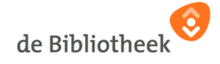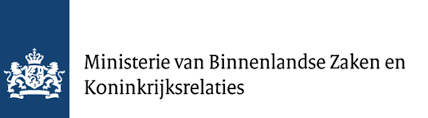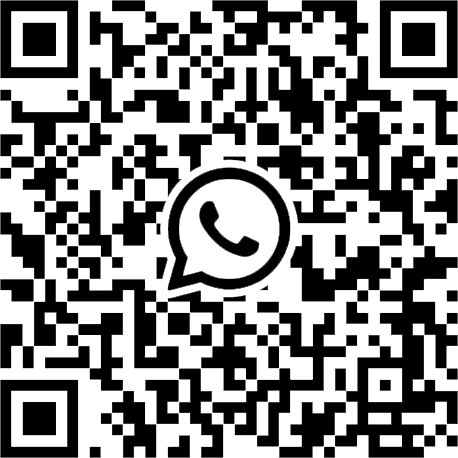Ik heb een vraag
Lukt het niet online?
Heb je vragen over je computer, e-reader, mobiel of het internet? Kom je er digitaal niet helemaal uit? Onze ervaren medewerkers helpen je graag. Bel gratis 0800 - 1508 of stel je vraag via WhatsApp of mail.
Meest gestelde vragen
Waar heb je een vraag over?
DigiD
DigiD is een persoonlijke inlogcode. Je kunt een DigiD aanvragen op de website www.digid.nl. Hier kun je je persoonlijke gegevens invoeren en een gebruikersnaam en wachtwoord aanmaken. Na de aanvraag ontvang je een brief met een activeringscode. Hulp nodig? Bel de DigiHulplijn op 0800 - 1508.
Ben je hiermee geholpen?
- Controleer eerst of je de juiste gebruikersnaam en wachtwoord hebt ingevuld
- Misschien heb je een verkeerde of verlopen activeringscode gebruikt om je DigiD-account te activeren.
- Ben je je wachtwoord vergeten? Vraag een nieuw wachtwoord aan via de website van DigiD.
- Helpen deze stappen niet? Bel dan de DigiHulplijn op 0800 - 1508.
Ben je hiermee geholpen?
Als je je DigiD-wachtwoord bent vergeten, kun je deze resetten op de DigiD-website. In dit artikel leggen we stap voor stap uit hoe je je DigiD-wachtwoord kunt aanpassen, je gebruikersnaam en wachtwoord kunt wijzigen, en hoe je je telefoonnummer bij DigiD kunt wijzigen.
Ben je hiermee geholpen?
Online bankieren
Met de app van je bank kun je makkelijk je geldzaken regelen via je smartphone of tablet. Denk aan het controleren van je saldo of het doen van betalingen. Zo installeer je de app:
- Open de App Store (iPhone) of Google Play Store (Android) op je toestel.
- Zoek op de naam van je bank.
- Download de officiële app.
- Open de app en volg de instructies op het scherm om je rekening te koppelen.
Hulp nodig? Bel de DigiHulplijn op 0800 - 1508.
Ben je hiermee geholpen?
- Open de app van je bank.
- Kies voor 'Overboeken', 'Overschrijven' of iets vergelijkbaars.
- Vul het bedrag in dat je wilt overmaken.
- Voer de naam en het IBAN in van degene aan wie je betaalt.
- Voeg eventueel een omschrijving toe (bijvoorbeeld wat je betaalt).
- Controleer of alles klopt.
- Bevestig de betaling, bijvoorbeeld met je code, vingerafdruk of gezichtsherkenning.
- Je betaling is nu onderweg! Vaak staat het bedrag direct op de andere rekening.
Kom je er niet uit of heb je nog vragen? Bel de DigiHulplijn op 0800 - 1508.
Ben je hiermee geholpen?
Wil je weten welke betalingen er van je rekening zijn gegaan of binnengekomen? Of je saldo bekijken? Dat gaat zo:
- Open je bank app.
- Log in zoals je gewend bent.
- Tik op je betaalrekening.
- Je ziet nu een overzicht van al je recente transacties.
Iets specifieks zoeken? Gebruik het vergrootglas en zoek op naam, bedrag of datum.
Heb je hulp nodig of weet je niet zeker wat je moet doen? Bel de DigiHulplijn op 0800 - 1508.
Ben je hiermee geholpen?
- Kies in de webshop de spullen die je wilt kopen.
- Ga naar je winkelmandje en klik op 'afrekenen'.
- Kies iDEAL als betaalmethode.
- Kies jouw bank uit de lijst.
- Je wordt doorgestuurd naar je bankomgeving (de app of website).
- Log in en controleer het bedrag.
- Bevestig de betaling.
- Je wordt teruggeleid naar de webwinkel, waar je ziet dat je betaling is gelukt.
- Je ontvangt een bevestiging per e-mail.
Heb je hulp nodig bij online betalen? Bel dan gratis de DigiHulplijn op 0800 - 1508.
Ben je hiermee geholpen?
Denk je dat er iets niet klopt met een betaling op je rekening? Neem dan direct contact op met je bank. De meeste banken hebben een speciaal nummer voor fraudezaken — dat vind je op hun website. Hoe sneller je erbij bent, hoe beter de bank kan helpen.
Bewaar alles wat je hebt over de verdachte betaling, zoals e-mails of schermafbeeldingen.
Twijfel je of heb je vragen? Bel de DigiHulplijn op 0800 - 1508.
Ben je hiermee geholpen?
E-reader
Er zijn drie manieren om een boek op je e-reader te zetten. Hieronder vind je per manier een stappenplan:
Met wifi op je e-reader:
- Zet de wifi aan op je e-reader.
- Ga naar de 'boekwinkel' op je e-reader.
- Zoek een boek en kies het uit.
- Om het boek te kopen, maak je een account aan.
- Voeg een manier toe om te betalen, zoals iDeal of een creditcard.
- Koop en download het boek op je e-reader.
Met je computer:
- Ga naar de website van je e-reader.
- Log in of maak een account.
- Zoek en koop een boek.
- Het boek komt vanzelf op je e-reader.
Met een kabeltje:
- Verbind je e-reader met je computer met een kabel.
- Sleep een boek van je computer naar je e-reader.
Vind je het moeilijk? Bel de DigiHulplijn op 0800 - 1508. Houd je e-reader en computer klaar, dan helpen we je meteen.
Ben je hiermee geholpen?
Probeer eerst een zachte reset door de aan-/uitknop een paar seconden ingedrukt te houden. Kijk ook of je e-reader goed is opgeladen; sluit het aan op een oplader en wacht even. Als deze stappen niet helpen, is het een goed idee om de handleiding van je e-reader te raadplegen voor meer specifieke instructies.
Lukt het nog steeds niet of ben je de handleiding kwijt? Bel de DigiHulplijn op 0800 - 1508 en we helpen je graag verder!
Ben je hiermee geholpen?
Met deze stappen kun je het probleem misschien oplossen:
- Probeer het e-boek af te sluiten en opnieuw te openen. Dit kan helpen als het een tijdelijke storing is.
- Probeer je apparaat opnieuw op te starten. Dit kan soms helpen als het programma vastgelopen is. Dit doe je meestal door de aan-/uitknop een paar seconden ingedrukt te houden.
- Controleer of er een update beschikbaar is voor je e-reader of e-boek app. Een update is een nieuwe versie.
Kom je er niet uit? Neem contact op met onze ervaren medewerkers van de DigiHulplijn op 0800 - 1508.
Ben je hiermee geholpen?
Wifi
Hieronder vind je een aantal stappen die je kunt nemen om het probleem op te lossen:
- Controleer of je apparaat is verbonden met het wifi-netwerk. Dit is te herkennen aan het wifi-teken dat vaak boven of onderaan je scherm te vinden is.
- Controleer of de wifi-router aan staat, dit is het kastje dat je van het internetbedrijf hebt ontvangen. Kijk of je wifi-kastje aan is en of er groene lampjes branden. Geen groen licht? Misschien is er een probleem bij je internetbedrijf.
- Controleer of andere apparaten in huis ook problemen hebben met de wifi-verbinding. Als meer apparaten geen verbinding hebben, kan het probleem bij het internetbedrijf liggen.
- Zet je wifi-kastje uit en aan. Haal de stekker er 10 seconden uit en doe hem weer in het stopcontact. Wacht even, want het kastje start opnieuw. Werkt het nog niet? Bel dan je internetbedrijf.
Hulp nodig? Bel de DigiHulplijn op 0800 - 1508.
Ben je hiermee geholpen?
Controleer eerst of je WiFi-versterker goed is aangesloten en of er stroom op het apparaat staat. Zorg ervoor dat de stekker stevig in het stopcontact zit. Als de WiFi-versterker niet aangaat, probeer dan een ander stopcontact. Kijk of het probleem hiermee is opgelost. Kom je er niet uit? Bel de DigiHulplijn op 0800 - 1508.
Ben je hiermee geholpen?
Email en spam
Je begint met het instellen van een e-mailaccount op je telefoon:
- Pak je telefoon en zoek naar een app met de naam 'Mail', 'E-mail' of 'Gmail'.
- Open deze app.
- Je ziet vaak de optie 'Account toevoegen' of 'E-mail instellen'. Tik hierop.
- Vul je e-mailadres en wachtwoord in.
- De app helpt je dan met instellen. Volg hiervoor de stappen die worden getoond.
Als je je e-mail op je telefoon hebt ingesteld, is mail lezen simpel.
- Open de e-mail app die je gebruikt.
- Tik op 'Inbox' of 'Postvak IN'.
- Je ziet nu je e-mails. Tik op een e-mail om deze te lezen.
- Wil je terug? Tik dan op de terug-knop van je telefoon.
Lukt het niet? Bel de gratis DigiHulplijn op 0800 - 1508. Wij helpen je verder.
Ben je hiermee geholpen?
Zie je veel ongewenste berichten in je e-mail? Dit heet spam.
- Markeer deze berichten als 'Spam' of 'Ongewenst'. Dit doe je door met je rechtermuistoets te klikken op het bericht en 'spam' aan te klikken. Zo leert je e-mail welke berichten je niet wilt.
- Denk erover om een spamfilter te gebruiken. Deze helpt om spam tegen te houden.
- Let op: klik niet op vreemde links in deze e-mails en open geen onbekende bijlagen.
Ben je hiermee geholpen?
Als je een nieuwe e-mail maakt, zie je vaak een paperclip-icoontje. Dit is voor bijlagen.
- Tik op het paperclipje.
- Je kunt nu een bestand kiezen dat je wilt sturen, bijvoorbeeld een foto of een document.
- Weet waar je bestand op je computer staat, zoals in 'downloads' of 'bestanden'.
- Heb je een bestand gekozen? Dan zie je die nu bij je e-mail. Je kunt nu je e-mail versturen!
Lukt het niet? Bel de gratis DigiHulplijn op 0800 - 1508. Wij helpen je verder.
Ben je hiermee geholpen?
Mobiele apps
Ga naar de 'App Store' (bij iPhones) of naar de 'Play Store' (bij Android-telefoons). Typ de naam van de app die je wilt in het zoekveld en tik op 'Installeren'. Na installatie vind je de app op je telefoon, dit kan je startscherm zijn maar ook een scherm verderop. Zoek dus even waar de app staat en open de app. Lukt het niet? Bel naar de gratis DigiHulplijn op 0800 - 1508. Wij helpen je graag.
Ben je hiermee geholpen?
Probeer de app volledig af te sluiten en opnieuw te starten. Dit kun je vaak doen door het beeld met je vinger naar boven te slepen. Helpt dit niet? Overweeg de app te verwijderen en opnieuw te installeren. Bij aanhoudende problemen, kun je contact opnemen met de gratis DigiHulplijn op 0800 - 1508.
Ben je hiermee geholpen?
Om ruimte te maken of omdat je een app niet meer nodig hebt? Bij de meeste telefoons houd je de app even ingedrukt tot er een menu verschijnt of de app begint te ‘trillen’. Kies 'Verwijderen' of 'Deïnstalleren' als je een menu krijgt, bij een iPhone zie je een trillend icoontje met een 'x' rechtsboven. Tik op de 'x' om de app te verwijderen. Kom je er niet uit? De gratis DigiHulplijn op 0800 - 1508 staat voor je klaar!
Ben je hiermee geholpen?
DigiHulplijn is opgericht door: